Mac에 미리 설치된 다양한 기본 응용 프로그램은 훌륭한 도구이지만 활용하지 않으면 드라이브 공간을 차지할 뿐입니다. 이러한 응용 프로그램 중 하나는 Garageband입니다. 그럼 이 글에서 알려드릴 Mac에서 Garageband를 제거하는 방법.
도움말 :
Mac에서 Garageband 제거를 위한 빠른 안내서
- 안전을 위해 열려 있는 모든 응용 프로그램을 닫고 전체 시스템 백업을 수행하십시오.
- 3부에서 열거한 파일 위치로 이동하여 요청 시 관리자 계정으로 확인하는 동시에 하나씩 삭제합니다.
- Garageband의 모든 파일과 폴더를 휴지통으로 이동했으면 Dock에서 휴지통 아이콘을 마우스 오른쪽 버튼으로 클릭하고 "휴지통 비우기"를 선택합니다.
- Garageband와 관련된 모든 것이 삭제되도록 장치를 재부팅하십시오.
관련된 모든 파일과 폴더를 하나씩 찾아 삭제하는 것이 어렵다면 자동 제거 프로그램을 사용하여 PowerMyMac이라는 모든 작업을 대신 수행할 수 있습니다. Mac에 있는 모든 앱(남은 관련 항목 포함)을 스캔할 수 있으며 몇 번의 클릭만으로 앱을 완전히 제거할 수 있습니다!
내용 : 1 부. Garageband 란 무엇입니까?파트 2. PowerMyMac을 사용하여 Mac에서 Garageband를 제거하는 방법은 무엇입니까?부품 3. Mac에서 Garageband를 제거하는 다른 방법4 부분. 그것을 마무리하자.
1 부. Garageband 란 무엇입니까?
Garageband by Apple은 사용자가 음악과 팟캐스트를 만들 수 있는 OS X 및 iOS에 연결된 응용 프로그램입니다. 이 프로그램을 사용하면 몇 가지 흥미로운 기능이 있는 여러 트랙을 만들 수 있습니다.
이 멀티트랙 디지털 녹음 프로그램 및 관련 오디오 라이브러리는 Mac의 하드 디스크 공간 대부분을 차지합니다. 음악 녹음에 Mac을 사용하지 않는 경우 Mac에서 Garageband 제거. 이렇게 하면 특히 SSD가 제한된 MacBook Air에서 상당한 양의 저장 공간을 확보할 수 있습니다.
공간이 부족하거나 앱을 사용하지 않거나 다른 이유가 있거나 Mac에서 Garageband 제거, 이 기사는 가능한 모든 솔루션을 보여주는 필독서입니다.
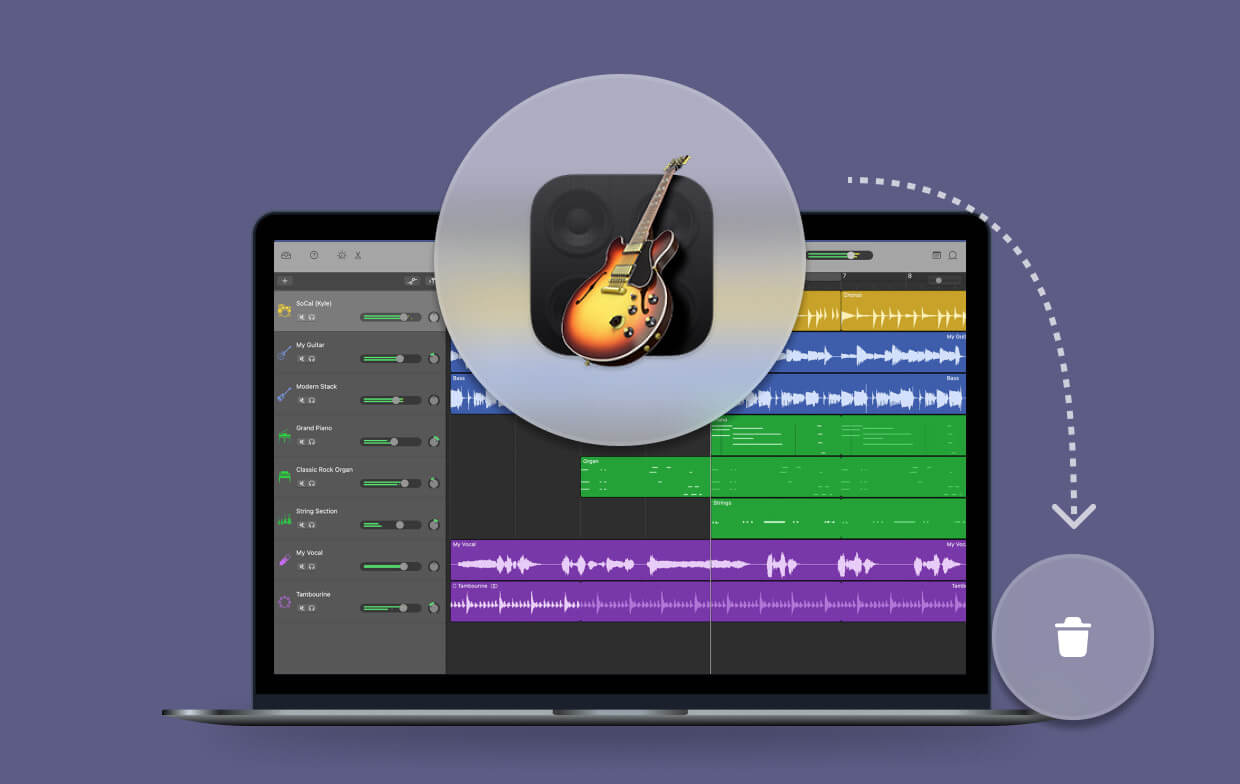
파트 2. PowerMyMac을 사용하여 Mac에서 Garageband를 제거하는 방법은 무엇입니까?
아이마이맥-PowerMyMac Mac을 정리하고 최적화할 수 있는 강력한 만능 도구입니다. 몇 번의 클릭만으로 저장 공간을 확보하고 Mac을 최적화하며 개인 정보를 보호할 수도 있습니다.
시장의 다른 응용 프로그램과 차별화되는 PowerMyMac의 특징은 Mac 사용자에게 단일 응용 프로그램에서 필요한 모든 기능을 제공하는 매우 포괄적이고 강력한 소프트웨어입니다.
PowerMyMac이 수행할 수 있는 모듈 목록에서 원하는 경우 Uninstaller라는 유용한 도구를 찾을 수 있습니다. Mac에서 Garageband 제거. 장치에서 전체 응용 프로그램을 쉽게 제거하는 데 사용할 수 있는 유익한 도구입니다. 아래의 PowerMyMac을 무료로 사용해 보십시오.
방법에 대해 자세히 살펴 보겠습니다. Mac에서 Garageband 제거 완전히 이 도구로 :
- PowerMyMac 앱을 엽니다. "앱 제거 프로그램"을 클릭하기만 하면 됩니다.
- 모든 앱을 찾으려면 "SCAN" 손잡이를 클릭하십시오.
- 스캔 후 Mac에 설치된 모든 응용 프로그램이 왼쪽 열에 나열됩니다.
- 목록을 스크롤하여 Garageband 앱을 찾거나 상단에 있는 검색 표시줄에 이름을 입력하기만 하면 됩니다.
- Garageband를 클릭하면 앱 아래의 파일 또는 폴더가 오른쪽 화면에서 확장됩니다.
- Garageband 앱에서 정리할 파일 또는 폴더를 확인하십시오.
- "CLEAN" 노브를 클릭하여 단계를 완료합니다. 청소 과정이 끝날 때까지 기다리기만 하면 됩니다.
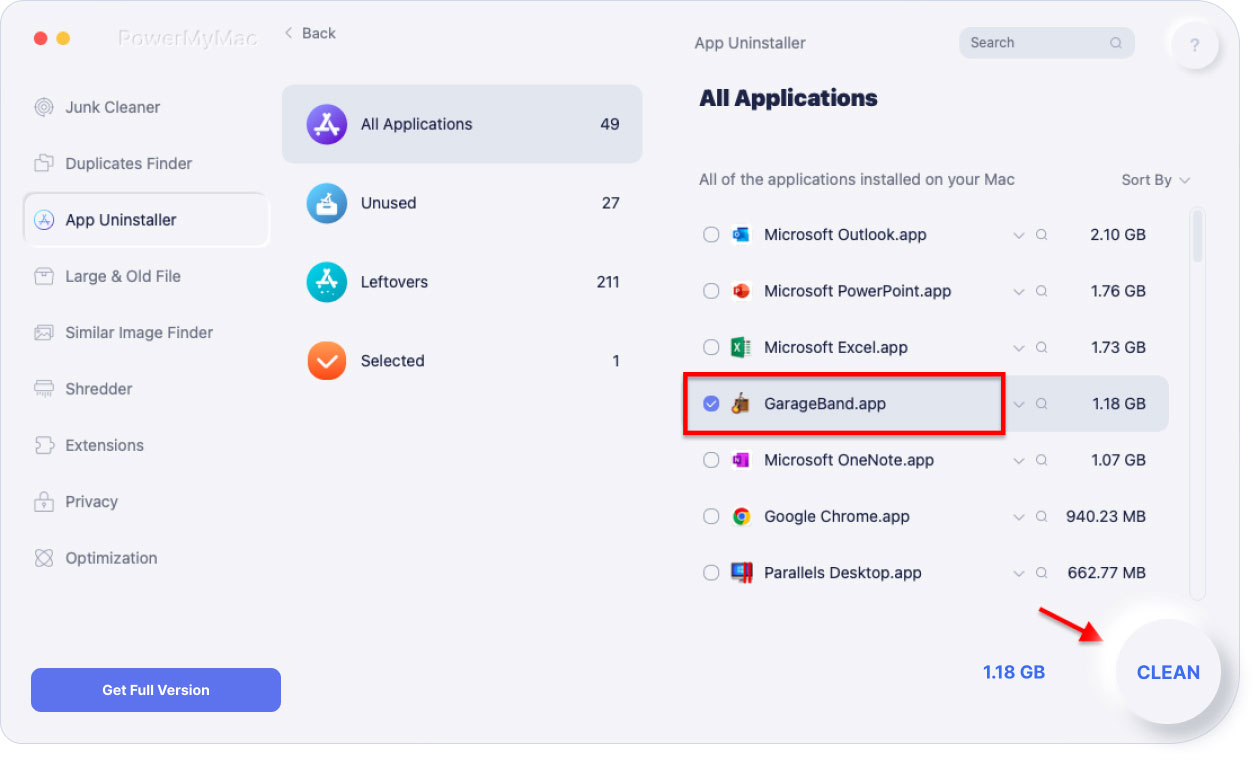
부품 3. Mac에서 Garageband를 제거하는 다른 방법
앱을 사용하는 것 외에도 Mac에서 Garageband 제거, 애플리케이션을 수동으로 삭제할 수 있습니다. 수동으로 수행하려는 경우 따라야 하는 단계가 있습니다.
Garageband는 대용량 미디어 파일 그룹을 장치 드라이브의 다양한 위치에 설치하는 대형 미디어 응용 프로그램입니다. 이러한 대용량 파일의 주요 위치는 다음과 같습니다.
Macintosh HD/Applications/GarageBand.app (1.16GB)Macintosh HD/Library/Application Support/GarageBand (995MB)Macintosh HD/Library/Application Support/Logic (880MB)Macintosh HD/Library/Audio/Apple Loops (up to 10GB)*
*Apple Loops 디렉토리의 공간 크기는 사용자가 다운로드하는 루프의 유형과 수에 따라 다릅니다. LogicPro를 사용하는 경우 이 폴더 위치 또는 Logic 폴더를 제거하지 마십시오.
계획하고 있다면 Mac에서 Garageband 제거, 약 3GB의 공간을 확보할 수 있습니다. 공간이 많아 보이지는 않지만 소형 SSD를 탑재한 모델에서는 큰 차이를 보일 수 있다.
사람들은 또한 읽습니다 :Mac에서 작동하지 않는 볼륨을 해결하는 방법?Mac에서 응용 프로그램 캐시를 지우는 방법?
Garageband를 수동으로 삭제하는 방법
- 안전을 위해 열려 있는 모든 응용 프로그램을 닫고 전체 시스템 백업을 수행하십시오.
- 그런 다음 위에 열거된 파일 위치로 이동하여 요청 시 관리자 계정으로 확인하는 동시에 하나씩 삭제합니다. "드라이브의 시스템 라이브러리 폴더"에서 특정 파일이 포함된 폴더를 빠르게 찾으려면 "파인더"를 열고 "
Command+Shift+G"를 클릭하여 "폴더로 이동" 창에 액세스합니다. 폴더 위치를 상자에 붙여넣고 "이동"을 클릭하기만 하면 됩니다. - Garageband의 모든 파일과 폴더를 휴지통으로 이동했으면 Dock에서 휴지통 아이콘을 마우스 오른쪽 버튼으로 클릭하고 "휴지통 비우기"를 선택합니다.
- 마지막으로 장치를 재부팅하여 Garageband와 관련된 모든 항목이 삭제되었는지 확인하십시오.
4 부분. 그것을 마무리하자.
결정한 이유에 따라 Mac에서 Garageband 제거, 공간을 확보하거나 더 이상 응용 프로그램을 사용하지 않는 경우 다음을 사용하여 쉽게 응용 프로그램을 제거할 수 있습니다. 아이마이맥-PowerMyMac.
PowerMyMac을 선택하여 Mac에서 Garageband 제거, 원하지 않는 앱을 제거할 뿐만 아니라 다른 유용한 도구와 함께 최적화하여 Mac을 최상의 모양과 성능으로 유지하는 매우 효율적인 응용 프로그램을 갖게 됩니다.



